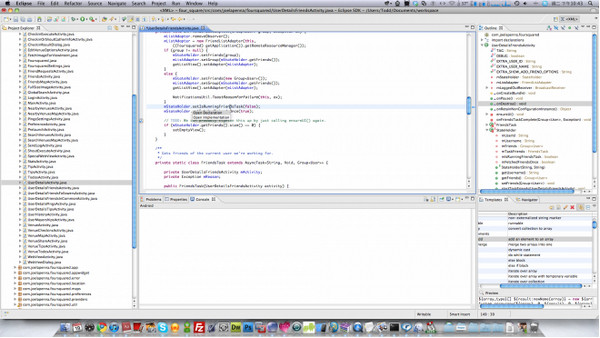Eclipse SDK For Mac(cocoa64)是款实用性很强的开放源代码的编程开发工具。Eclipse SDK For
Mac(cocoa64)正式版主要针对希望扩展Eclipse的软件开发人员,因为它允许他们构建与 Eclipse 环境无缝集成的工具。并且Eclipse SDK
For Mac(cocoa64)还可用来作为与软件开发无关的其他应用程序类型的基础,比如内容管理系统。
Eclipse SDK For Mac(cocoa64)是款实用性很强的开放源代码的编程开发工具。Eclipse SDK For
Mac(cocoa64)正式版主要针对希望扩展Eclipse的软件开发人员,因为它允许他们构建与 Eclipse 环境无缝集成的工具。并且Eclipse SDK
For Mac(cocoa64)还可用来作为与软件开发无关的其他应用程序类型的基础,比如内容管理系统。
{mac3}
软件功能
高度可定制的开发环境,易于扩展和自定义模块使用插件
此外,Eclipse SDK允许开发者自主开发定制的工具,与其他项目或已开发工具兼容。同时,Eclipse SDK功能,直观的界面,提供了大量的编辑和测试工具,是为了减轻你的工作。
此外,可以通过插件扩展Eclipse SDK提供了大量的编程语言如Python,Ruby,PHP,JavaScript,Perl支持,Haskell或COBOL,等等。
最重要的是,Eclipse SDK允许用户访问所有的开发平台,从主窗口右侧的功能,或可自定义的快捷键的使用。随着Eclipse插件的帮助,可以扩展到与LaTeX语言或多个物联网应用工作。
内置的Java开发者开发工具
Eclipse SDK自带的Java开发工具和一个内置的Java编译器捆绑,适用于代码的编写,以及先进的重构技术分析。
此外,Eclipse SDK使用小工具,使用SWT技术的实现。Eclipse SDK GUI层称为JFace和基础工具大大简化了施工操作系统SWT。
综合与应用服务器支持多平台开发解决方案
与类似的工具,Eclipse SDK提供了开发服务器端应用程序和完整的支持,与非常流行的网络工具平台,可以帮助你简化Java EE Web和应用程序开发。
作为一个额外的优势,Eclipse SDK甚至可以用来很容易发展为流行的Mathematica软件包。
把所有说的考虑,Eclipse SDK是一个非常强大的和高度可定制的开发环境,可以成功地用于建筑和各种各样的计算平台上部署各种软件解决方案的主要工具,而使用几乎任何你选择的编程语言。
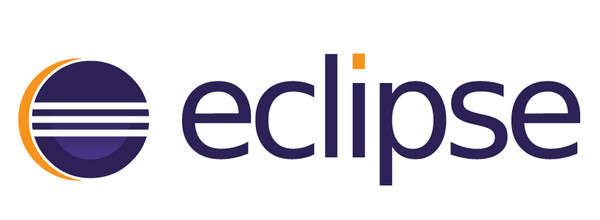
软件特色
新的Java IDE的功能,包括嵌套项目的分层视图,为文本搜索 定制的角度和速度的改进能力。
建立和维护泊坞容器集成工具,可以从Linux工具项目。
性感的项目现在可以在个人工作记录和分享用户的偏好设置。
用工具使它容易从Eclipse管理工具建立新的整合,通过buildship项目。
改进的专家支持,包括支持Maven 3.3.3,改进原型集成 和Maven POM编辑器增强的自动完成。
自动错误报告可以让Eclipse用户报告错误直接到Eclipse项目。
新的胸的项目提供了建立跨平台移动应用使用Apache科尔多瓦工具。

快捷键说明
Eclipse最全快捷键,熟悉快捷键可以帮助开发事半功倍,节省更多的时间来用于做有意义的事情。
Ctrl+1 快速修复(最经典的快捷键,就不用多说了)
Ctrl+D: 删除当前行
Ctrl+Alt+↓ 复制当前行到下一行(复制增加)
Ctrl+Alt+↑ 复制当前行到上一行(复制增加)
Alt+↓ 当前行和下面一行交互位置(特别实用,可以省去先剪切,再粘贴了)
Alt+↑ 当前行和上面一行交互位置(同上)
Alt+← 前一个编辑的页面
Alt+→ 下一个编辑的页面(当然是针对上面那条来说了)
Alt+Enter 显示当前选择资源(工程,or 文件 or文件)的属性
Shift+Enter 在当前行的下一行插入空行(这时鼠标可以在当前行的任一位置,不一定是最后)
Shift+Ctrl+Enter 在当前行插入空行(原理同上条)
Ctrl+Q 定位到最后编辑的地方
Ctrl+L 定位在某行 (对于程序超过100的人就有福音了)
Ctrl+M 最大化当前的Edit或View (再按则反之)
Ctrl+/ 注释当前行,再按则取消注释
Ctrl+O 快速显示 OutLine
Ctrl+T 快速显示当前类的继承结构
Ctrl+W 关闭当前Editer
Ctrl+K 参照选中的Word快速定位到下一个
Ctrl+E 快速显示当前Editer的下拉列表(如果当前页面没有显示的用黑体表示)
Ctrl+/(小键盘) 折叠当前类中的所有代码
Ctrl+×(小键盘) 展开当前类中的所有代码
Ctrl+Space 代码助手完成一些代码的插入(但一般和输入法有冲突,可以修改输入法的热键,也可以暂用Alt+/来代替)
Ctrl+Shift+E 显示管理当前打开的所有的View的管理器(可以选择关闭,激活等操作)
Ctrl+J 正向增量查找(按下Ctrl+J后,你所输入的每个字母编辑器都提供快速匹配定位到某个单词,如果没
有,则在stutes line中显示没有找到了,查一个单词时,特别实用,这个功能Idea两年前就有了)
Ctrl+Shift+J 反向增量查找(和上条相同,只不过是从后往前查)
Ctrl+Shift+F4 关闭所有打开的Editer
Ctrl+Shift+X 把当前选中的文本全部变为大写
Ctrl+Shift+Y 把当前选中的文本全部变为小写
Ctrl+Shift+F 格式化当前代码
Ctrl+Shift+P 定位到对于的匹配符(譬如{}) (从前面定位后面时,光标要在匹配符里面,后面到前面,则反之)
Alt+Shift+R 重命名 (是我自己最爱用的一个了,尤其是变量和类的Rename,比手工方法能节省很多劳动力)
Alt+Shift+M 抽取方法 (这是重构里面最常用的方法之一了,尤其是对一大堆泥团代码有用)
Alt+Shift+C 修改函数结构(比较实用,有N个函数调用了这个方法,修改一次搞定)
Alt+Shift+L 抽取本地变量( 可以直接把一些魔法数字和字符串抽取成一个变量,尤其是多处调用的时候)
Alt+Shift+F 把Class中的local变量变为field变量 (比较实用的功能)
Alt+Shift+I 合并变量(可能这样说有点不妥Inline)
Alt+Shift+V 移动函数和变量(不怎么常用)